Instagram 앱에서 메시지를 보내지 못함 오류를 수정하는 방법
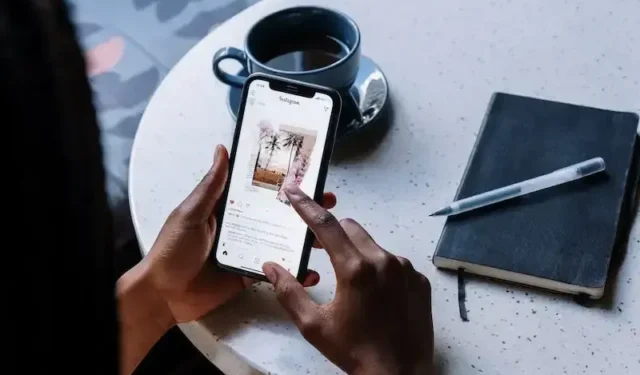
인스타그램 에 매우 중요한 메시지를 보내려고 하는데 무슨 일이 벌어질까요? 통과하지 않습니다. 당신은 당황하지 않습니다. DM(다이렉트 메시지) 전송을 다시 시도했지만 여전히 작동하지 않습니다 . 이제 당신은 당황하기 시작합니다. 누군가가 승진하는 것에 대해 화를 내면서 어떻게 맛있어 보이는 갈비 구이 접시에 대해 언급하거나 질투하는 메시지를 쓸 수 있습니까?
좋은 소식은 몇 가지 특정 작업을 수행한 후에도 모든 작업을 수행할 수 있다는 것입니다. 괜찮아요; 좋아하는 고양이 사진을 게시하는 사람들에게 즉시 DM 메시지를 보낼 수 있습니다.
DM 메시징 문제를 해결하고 Instagram 앱에서 메시지를 보내지 못함 오류를 수정하는 방법

다음은 Instagram 계정에서 DM 메시지를 보낼 수 없는 경우 문제를 해결하기 위해 시도할 수 있는 간단한 개요입니다.
- Wi-Fi 또는 이동통신사에 연결
- 장치를 재부팅하십시오
- Instagram 앱을 업데이트하여 최신 상태인지 확인하세요.
- 로그아웃했다가 다시 로그인해 보세요.
- 앱을 강제로 중지했다가 다시 시작합니다.
- 인스타그램 앱 삭제 후 재설치
- Instagram에 문제가 있는지 확인하십시오.
Wi-Fi 또는 이동통신사에 연결
집에 있고 Wi-Fi에 연결되어 있는 경우 연결을 해제하고 모바일 데이터를 사용해 보세요. 라우터에 문제가 있거나 인터넷이 끊겼을 수 있습니다. 모바일 장치 또는 Wi-Fi에 연결된 모든 장치에서 다른 앱을 확인하십시오.
집에서 모바일 데이터를 사용하고 있는데 문제가 있는 경우 Wi-Fi에 연결해 보세요 . 메시지 전송 실패 오류는 연결된 휴대폰 타워에 문제가 있다는 것입니다. 시골 지역의 사람들은 셀룰러 서비스에 더 많은 어려움을 겪는 경향이 있으므로 막대한 생활을 하고 있다면 WiFi를 통해 연결을 시도하고 도움이 되는지 확인하십시오.
모바일 장치를 재부팅하십시오
지나치게 단순하게 들릴 수 있지만 휴대기기를 재부팅하면 많은 문제가 해결됩니다 . 당신이 헤비 유저라면, 당신의 기억 속에 떠다니는 모든 종류의 조각들이 있고, 때로는 그것을 지워야 할 필요가 있습니다.
휴대폰을 자주 재부팅해야 하지만 많은 사람들이 간과하는 부분입니다. 전화기를 재부팅하고 문제가 해결되는지 확인하십시오. 때때로 장치를 지워야 할 때가 있으며 이를 수행하는 유일한 방법은 장치를 재부팅하는 것입니다.
Instagram 앱을 업데이트하여 최신 상태인지 확인하세요.
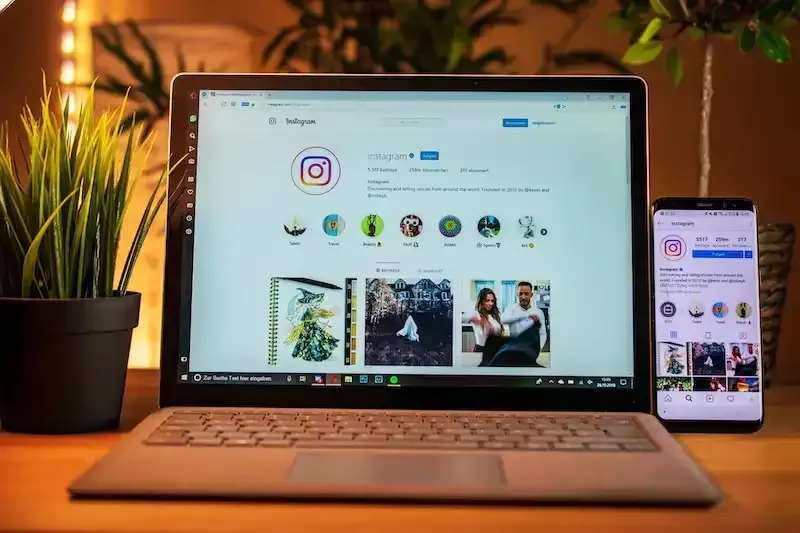
Instagram 앱을 업데이트한 지 얼마나 되었나요? 대부분의 사람들과 같다면 업데이트를 위해 시간을 쏟은 지 너무 오래되었습니다. 모바일 장치에서 앱을 업데이트하는 것은 적어도 일주일에 한 번은 수행해야 하는 작업입니다.
업데이트는 매우 쉽습니다. 기기의 앱 스토어로 이동하여 업데이트가 있는지 확인하세요. 몇 주 또는 몇 달 동안 업데이트하지 않은 경우 Instagram을 업데이트해야 합니다. 앱을 업데이트하는 동안 모바일 데이터를 사용하지 않도록 Wi-Fi에 연결하는 것이 좋습니다.
로그아웃했다가 다시 로그인해 보세요.
이것이 작동하는 이유는 무엇입니까? 누가 알아. 때때로 앱을 작동시키기 위해 로그아웃했다가 다시 로그인해야 합니다. 메시지 전송 실패 오류를 수정하는 이 방법은 잃어버린 양말이 어디로 가는지 알아내는 것과 같습니다. 당신은 어딘가가 있다는 것을 알고 있지만, 누군가 추측하는 곳은 어디입니까?
Instagram 앱에서 로그아웃했다가 다시 로그인하기만 하면 됩니다. 비밀번호를 기억하거나 안전한 곳에 저장해 두시기 바랍니다. 그렇지 않은 경우 이를 건너뛰고 다른 방법이 작동하는지 확인할 수 있습니다.
앱을 강제로 중지했다가 다시 시작합니다.
앱이 엉망이 되는 것은 전례가 없는 일이 아닙니다. 앱을 길들일 수 없으면 앱을 중지하고 다시 시작하세요. 과거에는 컴퓨터에서 항상 충돌하는 프로그램이 있었습니다. 요즘에는 앱이 휴대폰이나 컴퓨터에서 충돌하는 일이 훨씬 드물지만 여전히 발생하며 해결 방법은 앱을 강제로 중지했다가 다시 시작하는 것입니다.
인스타그램 앱 삭제 후 재설치
앱을 삭제하고 다시 설치하면 도움이 될 수 있습니다. 왜? 때때로 앱에 버그가 생겨 깨끗이 지워야 합니다. 파일이 손상되었습니다. 모든 것을 없애고 다시 시작해야 합니다. 좋은 소식은 삭제하고 다시 설치하는 것 외에 다른 작업을 수행할 필요가 없다는 것입니다.
전체 프로세스는 고통스럽지 않으며 몇 분 안에 완료됩니다. 앱을 삭제하면 모든 정보가 지워지기 때문에 로그인 자격 증명이 필요합니다. 이 경로로 이동하면 앱과 함께 모든 항목이 삭제되므로 최후의 노력이라고 생각하세요.
Instagram에 문제가 있는지 확인하십시오.
가장 쉬운 방법은 downforeveryoneorjustme.com 과 같은 서비스로 이동하는 것입니다 . 그러나 사이트에서 Instagram이 다운되지 않았다고 해서 모든 것이 명확하다는 의미는 아닙니다. 사이트가 계속 작동하더라도 문제를 일으키는 Instagram에는 여전히 문제가 있을 수 있습니다.
Twitter는 문제가 있는 사람이 있는지 확인할 수 있는 좋은 장소입니다. Instagram 이 서비스에 문제가 발생 하면 Twitter에서 트렌드가 될 것이므로 안심할 수 있습니다 . 사람들이 Instagram이 다운되었다고 이야기하는 것을 본다면 문제를 겪고 있는 유일한 사람이 아닙니다.
다른 모든 것이 실패하면 다른 장치에서 확인하십시오.
이 모든 작업을 수행했지만 아무 것도 작동하지 않는 것 같으면 다른 장치를 확인하고 Instagram에 연결할 수 있는지 확인하십시오. 컴퓨터로 이동하거나 기기에서 Instagram을 사용할 수 있는지 누군가에게 물어보세요. Instagram이 제대로 실행되고 있고 본인에게만 문제가 있고 이러한 해결 방법 중 어느 것도 작동하지 않는 경우 장치를 구입한 곳으로 가져가서 살펴보도록 하십시오.
이 글을 읽는 거의 모든 사람이 이러한 솔루션 중 하나로 문제를 해결할 수 있습니다. 어려움을 겪고 있다면 다시 Instagram을 사용하여 사람들이 저녁 식사로 먹은 사진을 보는 것을 즉시 즐길 수 있기를 바랍니다.


답글 남기기